Hvernig á að tengjast Wi-Fi á Samsung sjónvarpi

Þó að sjónvarp muni líklega virka vel án nettengingar ef þú ert með kapaláskrift, eru bandarískir notendur farnir að skipta yfir í nettengingu
Að fá „Því miður, þú getur aðeins sent skilaboð til gagnkvæmra tengiliða í augnablikinu“ villu í Telegram getur verið rugl þegar leitað er til nýs tengiliðar. Þú hlýtur að vera að velta því fyrir þér hvað það er og hvers vegna það gerðist í fyrsta lagi. Ekki hafa áhyggjur - þessi útskýrandi mun afmá allar spurningar þínar til að hjálpa þér að laga þessa Telegram villu. Lestu áfram til að læra hvernig.
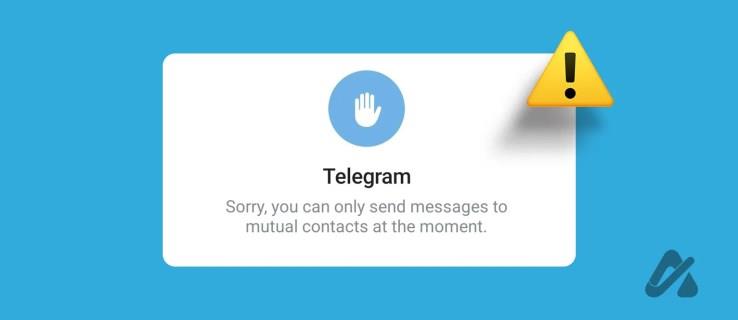
Ef Telegram reikningurinn þinn er merktur fyrir óviðeigandi efni eða ruslpóst gætirðu lent í tímabundnum takmörkunum. Þetta gæti falið í sér takmarkanir á skilaboðum um nýtt fólk. Þú getur samt talað við gagnkvæma tengiliði (þ.e. tengiliði sem eru vistaðir á báðum hliðum). Hins vegar geturðu ekki spjallað við neinn sem hefur ekki vistað númerið þitt. Takmörkunin þýðir að þú getur ekki fundið og gengið í nýja hópa í Telegram .
Brot á samfélagsleiðbeiningum og þjónustuskilmálum Telegram getur einnig leitt til takmarkana á reikningi. Ef þú telur að reikningurinn þinn hafi verið ranglega tilkynntur skaltu grípa til aðgerða til að koma aftur eðlilegum fljótt með þessum aðferðum:
1. Notaðu Spam Info Bot til að afturkalla breytingar
Að hafa samband við Spam Info Bot er frábær leið til að endurheimta fulla virkni á takmarkaða Telegram reikninginn þinn. Það getur hjálpað þér að athuga virkar reikningstakmarkanir og mun veita nákvæma lýsingu á hvers vegna það gerðist. Að öðrum kosti, ef þú telur að Telegram hafi flaggað þér rangt, geturðu fylgst með leiðbeiningum vélmennisins til að fjarlægja þær takmarkanir sem beitt er.
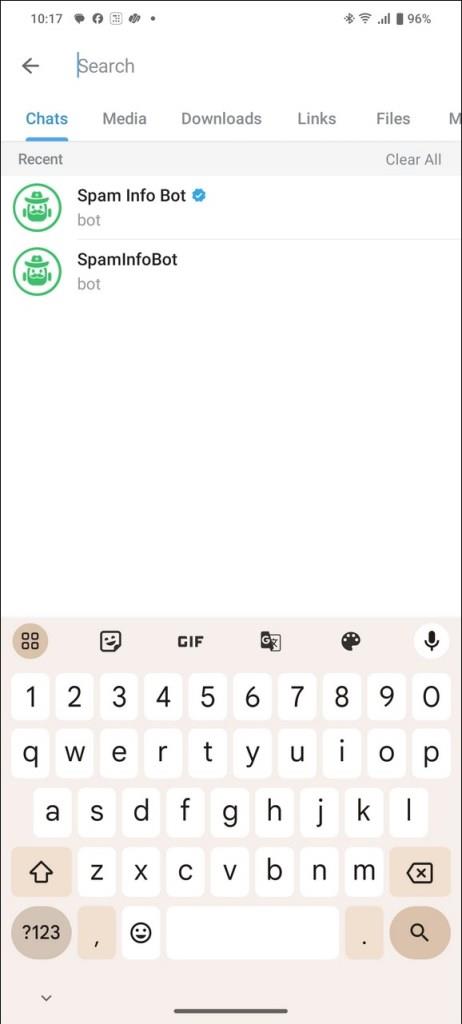
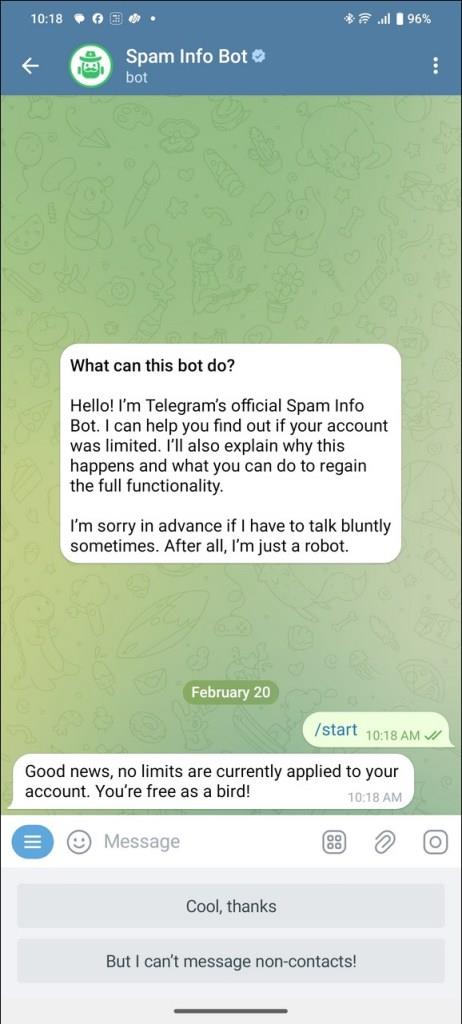
Ef þér finnst botninn óhjálplegur, sendu stuðningsbeiðni beint til Telegram til að fá frekari aðstoð og til að áfrýja takmörkunum þínum.
2. Hafðu samband við Telegram Support
Fyrir utan Spam Info Bot, geturðu haft samband við Telegram stuðning til að laga villuna „Þú getur aðeins sent skilaboð til gagnkvæmra tengiliða“. Hins vegar getur ferlið tekið smá stund þar sem Telegram stuðningur er framkvæmdur af sjálfboðaliðum.
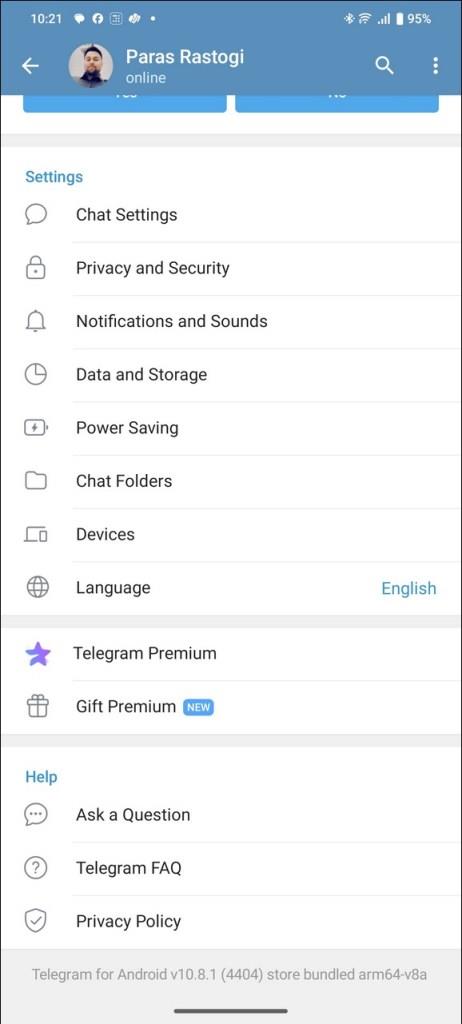
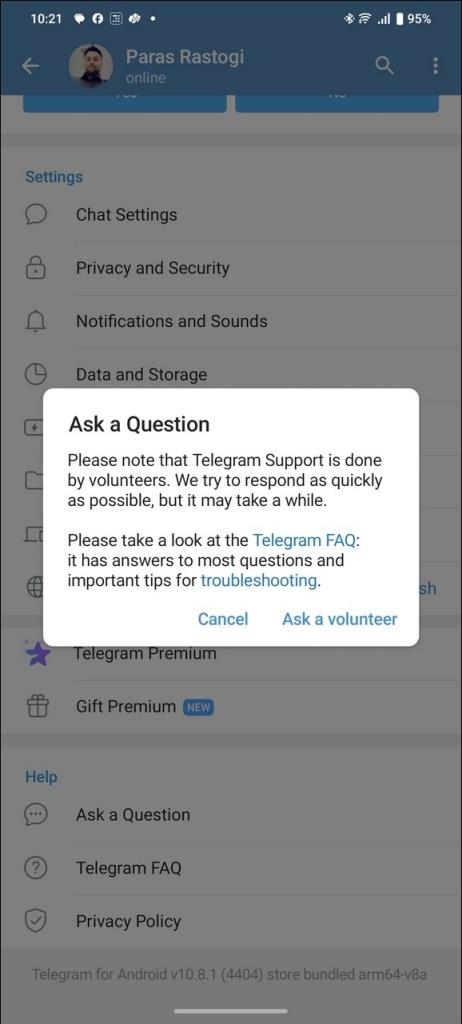
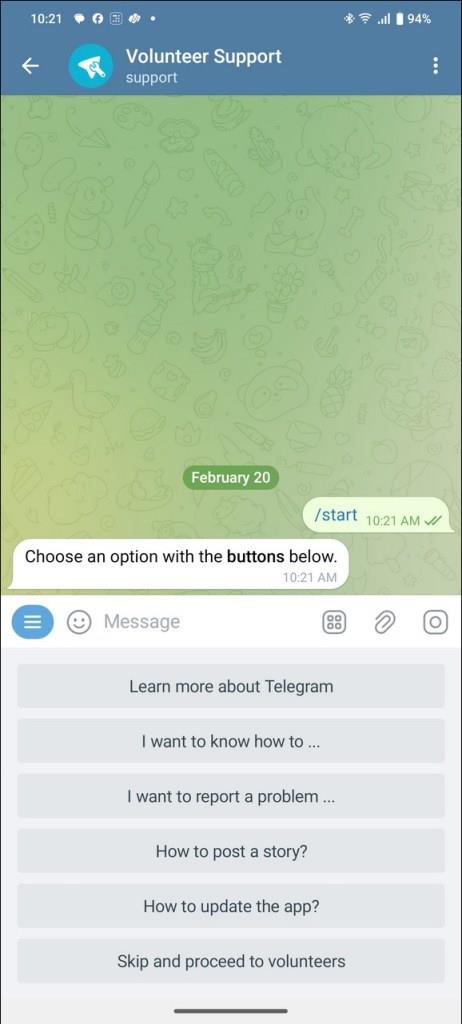
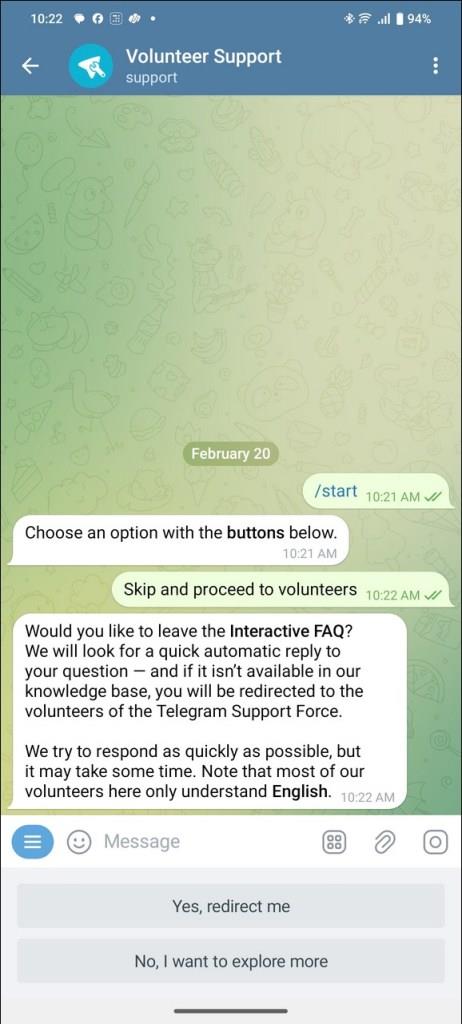
3. Bíddu þolinmóður
Takmarkanir á Telegram-reikningi afléttast venjulega innan 24-48 klukkustunda og endurheimtir sjálfkrafa fullan aðgang. En endurtekin brot eða tíð brot geta framlengt þessar takmarkanir um daga eða jafnvel vikur. Við mælum með að þú bíður þolinmóður og forðast að nota Telegram í nokkurn tíma til að koma reikningnum þínum aftur á réttan kjöl.
4. Skiptu yfir í Telegram X
Telegram X er eitt af bestu Telegram viðskiptavinaforritunum , sem veitir fljótari vafraupplifun en upprunalega appið. Þú getur skipt yfir í Telegram X og séð hvort þú getir sent skilaboð til ósamkvæmra tengiliða í gegnum það eða ekki. Hægt er að hlaða niður appinu á Google Play og iOS App Store.
Þú getur líka prófað að nota Telegram á tölvunni þinni til að sjá hvort það leysir málið.
5. Biddu tengiliði sem ekki eru gagnkvæmir að senda þér skilaboð
Ef Telegram reikningurinn þinn er takmarkaður en þú vilt tala við nýjan tengilið skaltu biðja hinn aðilinn að senda þér ný skilaboð. Þegar textinn þeirra lendir skaltu vista hann sem tengilið. Þetta mun merkja þá sem gagnkvæma tengiliði, sem gerir þér kleift að tala við takmarkaða Telegram reikninginn þinn.
Til að vista nýjan tengilið á Telegram, opnaðu nýju skilaboðin og skrunaðu upp að toppnum til að finna valkostinn Nýr tengiliður . Ýttu á Nýr tengiliður , sláðu inn nauðsynlegar upplýsingar og pikkaðu á Búa til .
Að lagfæra símskeyti er aðeins nokkrum krönum í burtu
Telegram gerir ýmsar ráðstafanir til að tryggja að notendur þess hafi örugga upplifun á netinu. En öðru hvoru gæti reikningurinn þinn verið ranglega merktur eða tilkynntur sem leiðir til takmarkana á skilaboðum á hann.
Þegar búið er að flagga er að fjarlægja takmörkunina spurning um að bíða út takmörkunartímann, sem er venjulega nokkrir dagar eða vikur. Þú gætir líka notað opinbera lánardrottinn eða haft samband við Telegram stuðning með því að nota skrefin sem talin eru upp í þessari grein.
Hvernig veit ég hver tilkynnti Telegram reikninginn minn?
Þú getur ekki vitað hver tilkynnti Telegram reikninginn þinn sem leiddi til ýmissa takmarkana, þar á meðal vanhæfni til að senda skilaboð til fólks sem er ekki tengiliður þinn.
Hvers vegna hefur Telegram reikningnum mínum verið takmarkað þegar ég hef nýlega skráð mig og ekki sent skilaboð?
Þetta gerist þegar númerið þitt kallar á neikvætt svar frá kerfi Telegram. Það kann að vera vegna óvissulegrar Telegram-virkni fyrri eiganda eða VOIP/sýndarnúmers sem notað var fyrir reikninginn.
Er mögulegt að Telegram hafi bannað mig fyrir mistök?
Stundum geta fullkomnustu reiknirit, kerfi og jafnvel fagleg stuðningsteymi gert mistök. Ef þú telur að þetta sé það sem gerðist í þínu tilviki, notaðu aðferðirnar sem nefndar eru hér að ofan til að hafa samband við þjónustudeild Telegram til að fá þá til að aflétta takmörkun reiknings þíns.
Þó að sjónvarp muni líklega virka vel án nettengingar ef þú ert með kapaláskrift, eru bandarískir notendur farnir að skipta yfir í nettengingu
Eins og í hinum raunverulega heimi mun sköpunarverkið þitt í Sims 4 á endanum eldast og deyja. Simsar eldast náttúrulega í gegnum sjö lífsstig: Barn, Smábarn, Barn, Unglingur,
Obsidian er með margar viðbætur sem gera þér kleift að forsníða glósurnar þínar og nota línurit og myndir til að gera þær þýðingarmeiri. Þó að sniðmöguleikar séu takmarkaðir,
„Baldur's Gate 3“ (BG3) er grípandi hlutverkaleikur (RPG) innblásinn af Dungeons and Dragons. Þetta er umfangsmikill leikur sem felur í sér óteljandi hliðarverkefni
Með útgáfu Legend of Zelda: Tears of the Kingdom geta aðdáendur komist inn í anda leiksins með besta HD veggfóðurinu. Meðan þú gætir notað
https://www.youtube.com/watch?v=LKqi1dlG8IM Margir spyrja, hvað heitir þetta lag? Spurningin hefur verið til síðan tónlist hófst. Þú heyrir eitthvað sem þú
Hisense sjónvörp hafa verið að ná vinsældum sem ágætis fjárhagsáætlun fyrir frábær myndgæði og nútíma snjalleiginleika. En það er líka falið
Ef þú notar Viber reglulega gætirðu viljað athuga hvort einhverjum hafi líkað við skilaboð. Kannski skrifaðir þú eitthvað til að fá vin þinn til að hlæja, eða vilt bara
Ef þú átt Apple tæki hefurðu eflaust fengið óumbeðin skilaboð. Þetta gæti hafa verið frá fólki sem þú þekkir sem þú vilt ekki að sendi þér
TikTok hefur vald til að skjóta fyrirtækinu þínu eða feril og taka þig frá núlli í hetju á skömmum tíma, sem er ótrúlegt. Áður fyrr þurftu menn að hoppa








